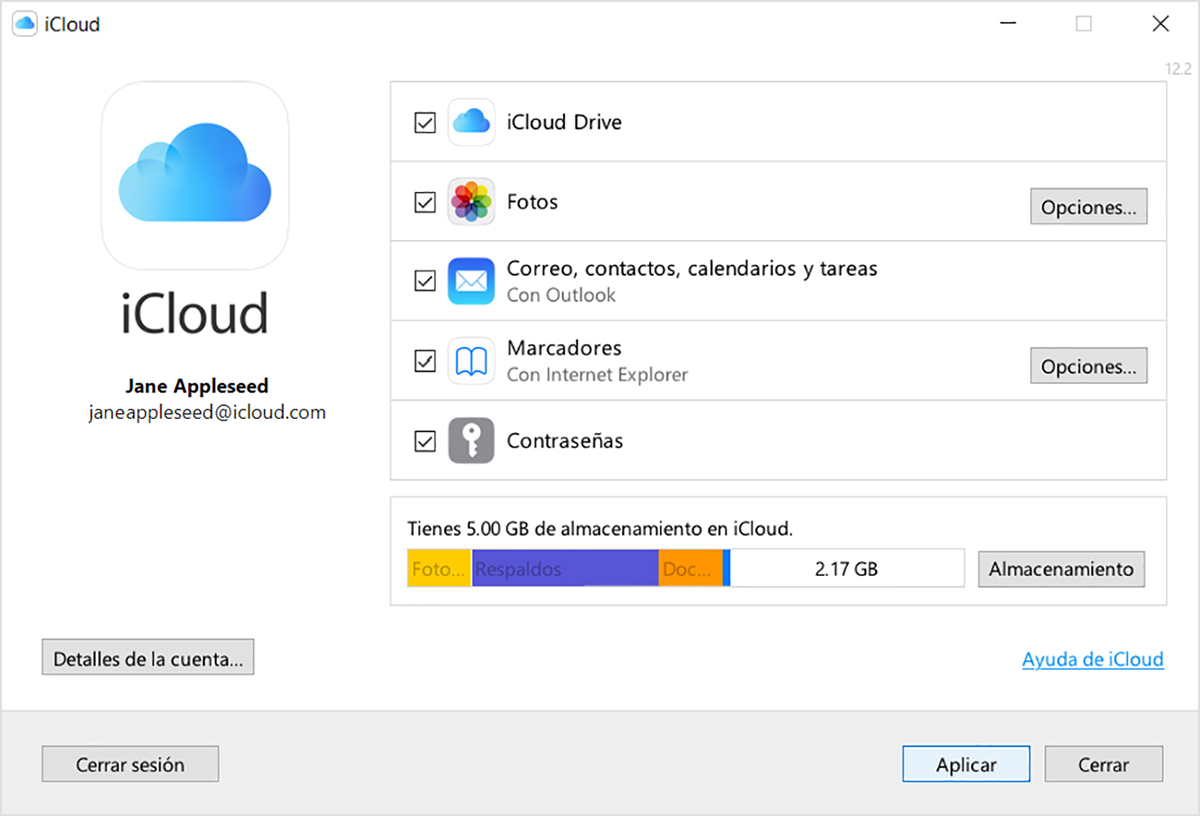Desde iTunes o iCloud para windows puede cancelar deberá tener instalado uno de los dos software
Cómo reducir o cancelar el plan de iCloud+ en una PC con Windows
- Abre iCloud para Windows.
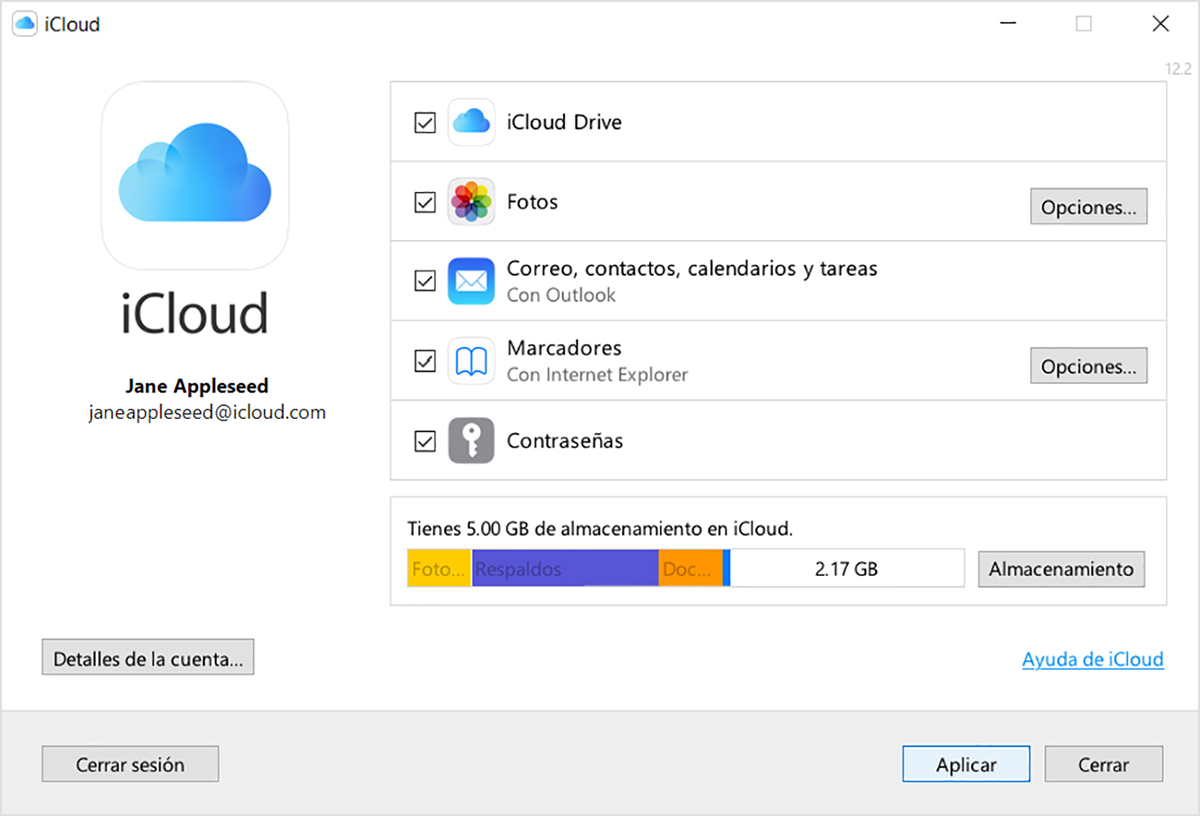
- Haz clic en Almacenamiento.
- Haz clic en Cambiar plan de almacenamiento.
- Haz clic en Opciones de reducción de almacenamiento.
- Ingresa la contraseña de tu Apple ID y, luego, haz clic en Administrar.
- Selecciona un plan diferente:
- Para reducir el plan, elige una nueva capacidad de almacenamiento.
- Para cancelar iCloud+, elige el plan gratuito de 5 GB o Ninguno.
- Haz clic en OK. Si no puedes hacer clic en OK, asegúrate de haber iniciado sesión con el mismo Apple ID que usas para tu plan de iCloud+. También puedes probar con los siguientes pasos en un dispositivo diferente. Si aún necesitas ayuda, comunícate con el Soporte técnico de Apple.
Si reduces o cancelas el plan de iCloud+, los cambios entrarán en vigencia una vez que finalice el periodo de facturación de tu suscripción actual.1
Qué sucede cuando reduces o cancelas el plan de iCloud+
- Si tu almacenamiento de iCloud excede la capacidad del nuevo plan de almacenamiento, iCloud no sincronizará ni actualizará la información. iCloud volverá a actualizarse cuando aumentes la capacidad de almacenamiento o elimines información para hacer más espacio.
- Si te cambias al plan gratuito de iCloud, ya no tendrás acceso a las funciones de iCloud+, como Ocultar mi correo, Retransmisión privada y compatibilidad con Video seguro de HomeKit.2
- Si pagas un plan de Apple One y uno de iCloud+, puedes reducir el plan de iCloud+ o cancelarlo y solo usar el plan de iCloud+ que se incluye en Apple One.